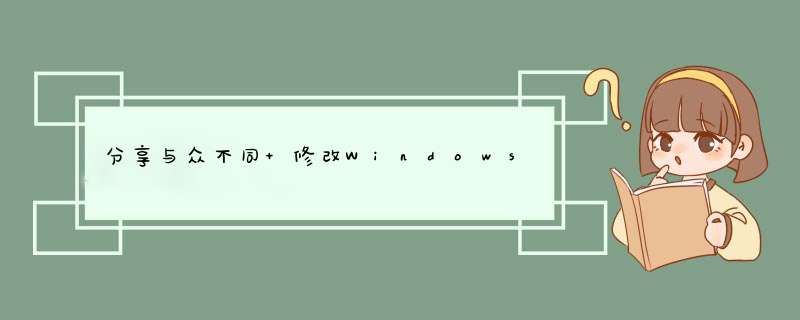
最近有用户觉得,看到的Windows文件夹都是一种颜色,难免会有点视觉疲劳,如果我们将当前访问的文件夹以一种不同的颜色显示,不但日常的文件管理更加方便,而且更加个性化了。那么,如何修改Windows文件夹的颜色呢?我们一起往下看看。
方法步骤
1、打开注册表编辑器
打开【开始】菜单的【运行】命令,然后输入“Regedit”,打开【注册表编辑器】。依次展开HKEY_LOCAL_MACHINE/SOFTWARE/Microsoft/Windows/CurrentVersion/Explorer/Shell Icons,假设想将当前文件夹的图标设为第四号图标,如果键值“4”不存在,只用在右边窗口单击右键,选择【新建】→【字符串值】,并将该字符串值命名为“4”,再将字串值“4”赋值为你的图标所在的位置即可。
2、删除Shelliconcache(外壳图标缓存)文件
对于Windows NT/2000系统而言,它一般在WinnT文件夹。
对于Windows 9x/Windows XP系统来说,它一般在Windows文件夹。
Shelliconcache文件是一个隐藏文件,需要首先执行attrib -h %systemroot%Shelliconcache才能看到它。
3、重新启动
对于Windows NT/Windows 2000类 *** 作系统而言,只用注销用户再重新登录即可,不过Windows 9X/Me用户却需要重新启动计算机。
以上就是修改Windows文件夹颜色的具体方法,如果你也想让电脑更加的个性化的话,那就来按照以上方法设置吧!
欢迎分享,转载请注明来源:内存溢出

 微信扫一扫
微信扫一扫
 支付宝扫一扫
支付宝扫一扫
评论列表(0条)